Im heutigen Artikel zeige ich Ihnen, wie Sie nach einem Update auf die Captivate-Version 6.1 ganz einfach Systemsounds aufzeichnen können.
|
Zu diesem Artikel |
|
| Programm: Adobe Captivate 6.1 Schwierigkeitsgrad: Einsteiger Benötigte Zeit: ca. 10 Minuten |
Ziel: Sie erfahren, wie Sie Systemsounds mit aufzeichnen können. |
|
|
|
Info: Das Update steht ausschließlich Teilnehmern des “Adobe Software Assurance Program” oder Abonnenten von Adobe Captivate oder der eLearning Suite und nicht Käufern der Vollversion oder eines Upgrades zur Verfügung.
Was sind Systemsounds?
Als Systemsounds werden die Audio-Elemente bezeichnet, die aus den Lautsprechern Ihres Computers kommen, also z. B. Mausklicks, Sounds bei Benachrichtigungen (wenn Sie z. B. eine E-Mail erhalten) oder aber auch Videotelefonate. Wenn Sie Ihren Benutzern z. B. zeigen möchten, wie Sie mit einem Audioschnittprogramm arbeiten, ist die Aufnahme von Systemaudio besonders hilfreich. Hier können Sie das Audio während der Aufzeichnung abspielen und so zeigen, wie Ihre Benutzer Audio beispielsweise akustisch prüfen und optimieren können.
So zeichnen Sie Systemsounds auf
- Öffnen Sie eine beliebige Audiodatei im Standardmusikplayer Ihres Systems, z. B. dem Mediaplayer.
- Starten Sie Adobe Captivate.
- Zeichnen Sie eine Demonstration auf: Wählen Sie Datei > Neue Softwaresimulation aufzeichnen.
- Aktivieren Sie die Option Systemaudio.
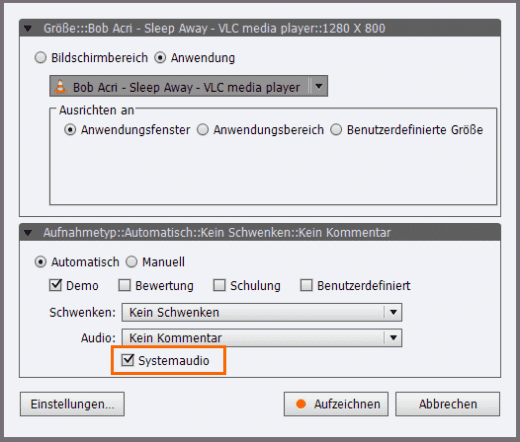
Systemaudio aufzeichnen - Während Sie aufzeichnen: Spielen Sie z. B. eine Audiodatei mit Ihrem Standardmediaplayer ab.
- Beenden Sie die Aufzeichnung: Drücken Sie die Taste [Ende].
- Testen Sie das Projekt in der Vorschau: Wählen Sie Datei > Vorschau > Projekt.
Sie sehen (bzw. hören) nun, dass Ihre Demonstration, das während der Aufzeichnung abgespielte Audio enthält.
Tipp: Sie können Systemaudio auch dann aufzeichnen, wenn Sie Ihre Bildschirmaufnahme direkt live vertonen. Captivate erstellt automatisch zwei separate Tonspuren zur Bearbeitung.
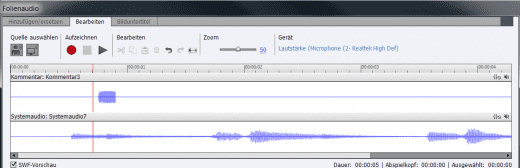
Übrigens: Wenn Sie generell mehr über alle Neuerungen der aktuellsten Captivate-Version erfahren möchten, dann empfehle ich Ihnen unseren Update-Kurs aus unserem aktuellen Schulungsprogramm. Effizient und effektiv für alle Ein-, Um- und Aufsteiger. Gerne besuchen wir Sie auch für eine individuelle Firmenschulung in Adobe Captivate 6. Kontaktieren Sie uns einfach.
Ähnliche Themen:
Quicktipp: Audio für Tastenanschläge ändern oder deaktivieren
Die Aktion “Audio abspielen/stoppen”
Kostenlose Sounds für Ihre kommerziellen Projekte
Update Captivate 6.1: Drag-and-Drop-Interaktionen bearbeiten